装机高手教你怎样用U盘安装雨林木风win7旗舰版系
发布时间:2020-11-10 文章来源:xp下载站 浏览:
|
系统软件是指控制和协调计算机及外部设备,支持应用软件开发和运行的系统,是无需用户干预的各种程序的集合,主要功能是调度,监控和维护计算机系统;负责管理计算机系统中各种独立的硬件,使得它们可以协调工作。系统软件使得计算机使用者和其他软件将计算机当作一个整体而不需要顾及到底层每个硬件是如何工作的。 目前,ghost win7系统的安装方式一般都是选择U盘安装win7或者是雨林木风旗舰版安装到本地硬盘的,这里来说说前者,也就是U盘重装雨林木风win7方法。 雨林木风win7旗舰版系统在市面上是一款很优秀的操作系统,相信这款系统你们也一定会喜欢的。所以今天特此带来U盘安装win7雨林木风64位旗舰版系统图解教程。 一、U盘安装win7雨林木风前期准备 1、准备一个4GB内存的U盘 2、下载雨林木风系统:http://www.windows7en.com/ylmfwin7/,并把文件放置到U盘内 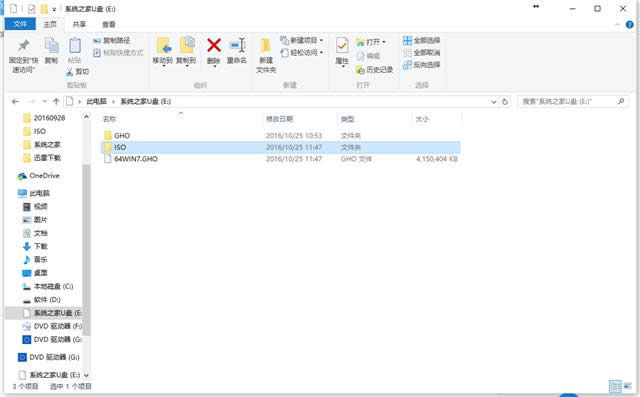 U盘安装win7图解详情(1) 3、下载系统之家U盘制作工具 二、制作启动U盘 1、制作U盘启动盘,参考方法:http://www.windows7en.com/jiaocheng/29558.html 2、将U盘设置为第一启动项,详细方法参考:http://www.windows7en.com/Win7/18242.html 三、U盘重装雨林木风win7教程 1、把制作好的启动盘插到电脑上,重新启动。开机时按下启动快捷键就能看到系统之家U盘主菜单了。选择【01】运行 系统之家 Win8PEx64正式版(支持UEFI等主板),按键盘上的“ENTER”键进入。然后进入pe系统。 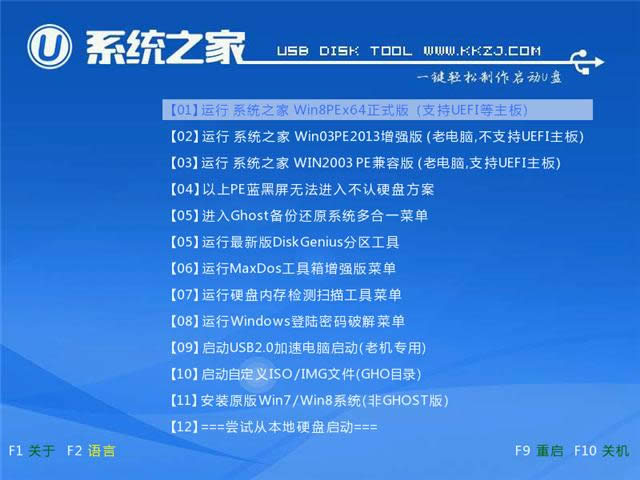 U盘安装win7图解详情(2) 2、看到“PE一键装机工具”如果没有运行,就自己手动双击运行即可。出现下图时,选择系统盘(C:),点击“确定”按钮。 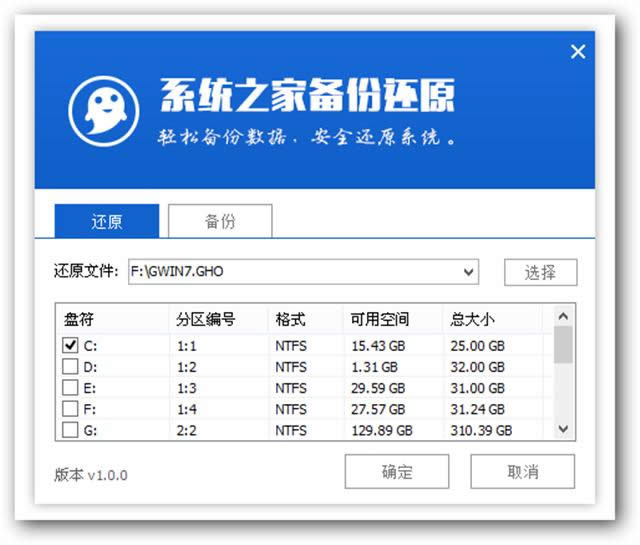 U盘安装win7图解详情(3) 3、这时候选择“确定”按钮,进行还原雨林木风ghost系统。 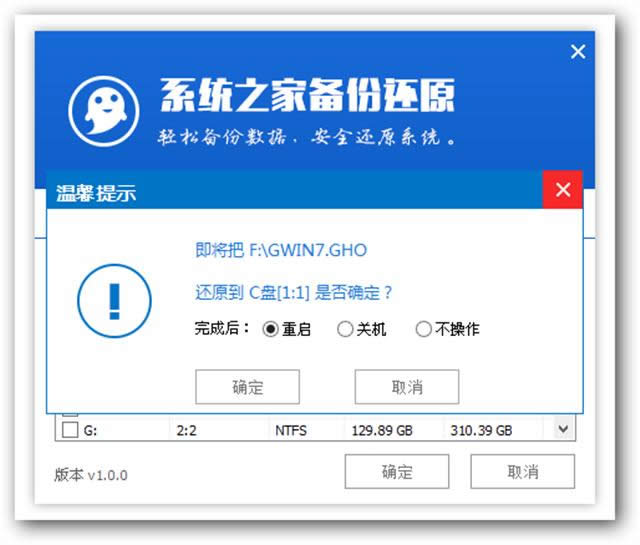 U盘安装win7图解详情(4) 4、然后就会弹出系统还原的界面,只需要等待进入条100%完成。 然后计算机会自动重启,如果没有重启,我们则手动选择。 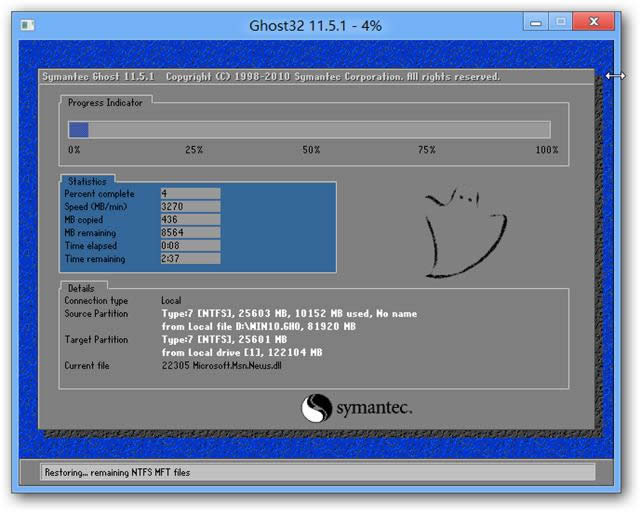 U盘安装win7图解详情(5) 5、进入雨林木风windows7系统自动安装程序。一般来说,雨林木风旗舰版安装中会自动识别驱动和自动激活。如果没有激活的话,可以下载激活工具进行激活windows7系统:http://www.windows7en.com/Win7/16542.html
U盘安装win7图解详情(6)
U盘安装win7图解详情(7) 6、等待几次重启开机,win7旗舰版系统重装64位就完成了,画面如下: 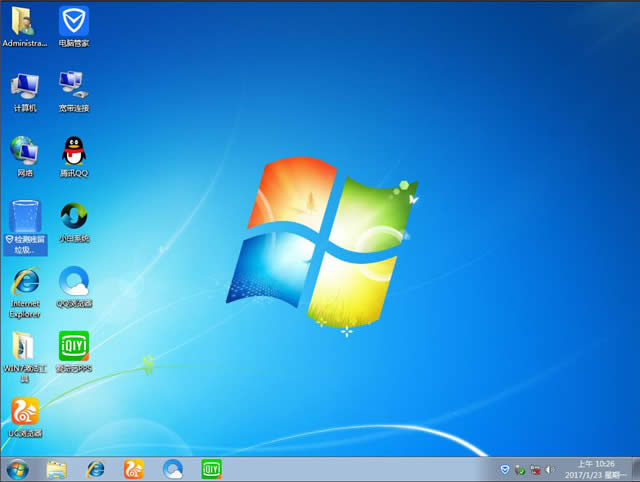 U盘安装win7图解详情(8) 系统软件一般是在计算机系统购买时随机携带的,也可以根据需要另行安装。 |



